4 월 업데이트 2024: 우리의 최적화 도구를 사용하여 오류 메시지를 받지 않고 시스템 속도를 늦추십시오. 지금 다운로드 이 링크
- 다운로드 및 설치 여기에 수리 도구.
- 컴퓨터를 스캔하도록 합니다.
- 그러면 도구가 컴퓨터 수리.
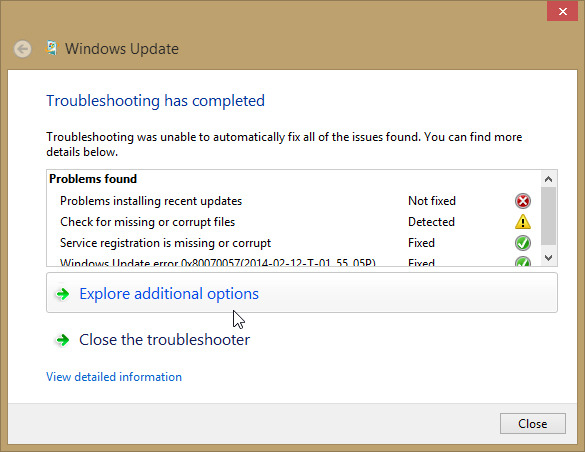
운영 체제를 업데이트하는 것은 컴퓨터 및 기타 전자 장치와 관련하여 중요한 습관입니다. 컴퓨터 운영 체제는 최신 소프트웨어와 동기화 될 때 효율적으로 작동합니다.
Windows 업데이트 센터가 제공해야하는 다양한 이점 중 일부는 다음과 같습니다. – Windows 업데이트 센터는 새 소프트웨어를 호환되지 않게 만드는 모든 일반적인 버그를 수정합니다. Windows Update Center 방화벽 데이터베이스는 사랑하는 컴퓨터에 대한 맬웨어 공격을 방지하고 컴퓨터 안정성을 개선하며 소프트웨어를보다 에너지 효율적으로 만듭니다.
업데이트를 수행 할 때 발생할 수있는 알려진 오류가 많이 있습니다. 이러한 오류는 알려 지거나 알려지지 않은 여러 상황에서 발생할 수 있습니다. 업그레이드하는 동안 오류가 발생하더라도 두려워하거나 걱정하지 마십시오. 여기에서 발생할 수있는 표준 오류 중 하나 인 "복구 할 수없는 오류 c0000034"에 대한 솔루션을 제공합니다. 다음은 c0000034 오류 및 해결 방법에 대한 정보입니다.
Windows 업데이트 센터 구성 요소를 기본 설정으로 재설정

이 솔루션의 경우 Windows 업데이트 에이전트 재설정 도구를 사용하여 Windows 업데이트 센터 구성 요소를 기본값으로 재설정하거나이 PowerShell 스크립트를 사용하여 Windows 업데이트 센터 클라이언트를 재설정해야합니다. 모든 Windows Update 구성 요소를 수동으로 기본값으로 재설정 한 다음 업그레이드를 다시 실행할 수도 있습니다.
이 프로세스로 문제가 해결되지 않으면 다음 해결 방법을 시도해 볼 수 있습니다.
2024년 XNUMX월 업데이트:
이제 이 도구를 사용하여 파일 손실 및 맬웨어로부터 보호하는 등 PC 문제를 방지할 수 있습니다. 또한 최대 성능을 위해 컴퓨터를 최적화하는 좋은 방법입니다. 이 프로그램은 Windows 시스템에서 발생할 수 있는 일반적인 오류를 쉽게 수정합니다. 손끝에 완벽한 솔루션이 있으면 몇 시간 동안 문제를 해결할 필요가 없습니다.
- 1 단계 : PC 수리 및 최적화 도구 다운로드 (Windows 10, 8, 7, XP, Vista - Microsoft Gold 인증).
- 2 단계 : "스캔 시작"PC 문제를 일으킬 수있는 Windows 레지스트리 문제를 찾으십시오.
- 3 단계 : "모두 고쳐주세요"모든 문제를 해결합니다.
시작시 컴퓨터 정리

타사 응용 프로그램 또는 프로그램이 업데이트를 방해 할 수 있습니다. 이 경우 업데이트 프로세스를 적용 할 때 치명적인 오류 C0000034를 제거하기 위해 컴퓨터를 완전히 재부팅 할 수 있습니다.
1 단계. 검색 창에 시스템 구성을 입력하고 탐색 한 다음 "열기"를 선택하여 엽니 다.
2 단계 : "서비스"탭을 클릭하고 "모든 Microsoft 서비스 숨기기"확인란을 선택한 다음 "모두 비활성화"를 클릭합니다.
3 단계 : "시작"탭으로 이동하여 "작업 관리자 열기"를 클릭합니다.
4 단계 : 작업 관리자의 홈 탭에서 각 항목을 하나씩 선택하고 "비활성화"를 클릭하여 비활성화합니다.
5 단계 : 작업 관리자를 닫고 컴퓨터를 다시 시작합니다.
이제 문제가있는 업데이트를 다시 설치하고 업데이트 프로세스를 적용 할 때 C0000034 오류가 해결되었는지 확인하십시오.
바이러스 백신 및 방화벽을 일시적으로 비활성화

그럴 것 같지는 않지만 일부 Windows 업데이트 오류 바이러스 백신 또는 방화벽으로 인해 발생할 수 있습니다. 이 경우 바이러스 백신 및 방화벽을 끄고 컴퓨터를 재부팅 한 다음 설치할 수없는 업데이트를 설치해보십시오. 업데이트가 성공적으로 설치되면 바이러스 백신 및 방화벽을 다시 활성화 할 수 있습니다.
Windows Defender를 비활성화하고 Windows 방화벽을 비활성화 할 수도 있습니다. 타사 바이러스 백신 솔루션을 사용하는 경우 자체 방화벽을 비활성화해야합니다. 설치 한 보안 소프트웨어에 따라 다릅니다. 사용 설명서를 참조하십시오.
Windows 업데이트 센터 문제 해결사를 실행합니다.

설정> 업데이트 및 보안> 문제 해결을 선택하고> Windows 업데이트 센터 문제 해결사> 실행을 선택합니다.
Windows 10을 통해 사용자는 업그레이드 문제 및 오류를 포함하여 운영 체제에 영향을 미치는 기술 문제를 신속하게 해결할 수 있습니다. 기본 제공 Windows 업데이트 센터 문제 해결사를 실행하여 C0000034 오류를 수정하십시오.
따라서 다음은 업데이트 프로세스를 적용 할 때 치명적인 오류 C0000034에 대한 솔루션에 대한 모든 정보입니다. 이 오류가 발생하면 위의 방법을 시도하십시오.
전문가 팁 : 이 복구 도구는 리포지토리를 검색하고 이러한 방법이 효과가 없는 경우 손상되거나 누락된 파일을 교체합니다. 문제가 시스템 손상으로 인한 대부분의 경우에 잘 작동합니다. 또한 이 도구는 시스템을 최적화하여 성능을 최대화합니다. 그것은에 의해 다운로드 할 수 있습니다 여기를 클릭

CCNA, 웹 개발자, PC 문제 해결사
저는 컴퓨터 애호가이자 실습 IT 전문가입니다. 컴퓨터 프로그래밍, 하드웨어 문제 해결 및 수리 분야에서 수년간의 경험을 갖고 있습니다. 저는 웹 개발과 데이터베이스 디자인 전문입니다. 네트워크 디자인 및 문제 해결을위한 CCNA 인증도 받았습니다.

